在文档编辑过程中,分割线作为一种常见的排版元素,能够有效地分隔文本内容,提高文档的可读性和美观度。无论是microsoft word还是wps office,都提供了便捷的工具来添加分割线。本文将详细介绍在word和wps文档中如何添加分割线。
1. 打开word文档:首先,确保你已经打开了需要添加分割线的word文档。
2. 定位光标:将光标移动到希望插入分割线的位置。
3. 插入形状:依次点击“插入”选项卡中的“形状”按钮,选择“直线”或其他你喜欢的线条样式。
4. 绘制线条:在文档中拖动鼠标绘制直线,直到满意为止。你可以通过调整线条的粗细、颜色和样式来满足不同的排版需求。
1. 打开word文档:同样,先打开你的word文档。

2. 定位光标:将光标移动到需要添加分割线的位置。
3. 使用快捷键:按下“shift”+“_”(下划线键,通常在加号“+”旁边),然后连续按三次“enter”键。这将在光标位置生成一条简单的分割线。
1. 打开word文档:打开你的word文档。
2. 定位光标:将光标移动到需要添加分割线的段落前或后。
3. 选择段落:根据需要,可以选择整段或仅选择段落的一部分。
4. 应用边框:依次点击“开始”选项卡中的“段落”组中的“边框”按钮,选择“下边框”或“上边框”来添加分割线。你也可以通过“边框和底纹”对话框自定义更多边框样式。
1. 打开wps文档:打开需要添加分割线的wps文档。
2. 定位光标:将光标移动到希望插入分割线的位置。
3. 插入形状:点击“插入”选项卡,选择“形状”下的“直线”或其他线条样式,然后在文档中绘制直线。
4. 调整样式:通过右键点击线条,选择“设置形状格式”来调整线条的粗细、颜色和样式。
与word类似,wps也支持使用快捷键来快速添加分割线。按下“shift”+“_”(下划线键),然后连续按三次“enter”键,即可在光标位置生成一条简单的分割线。
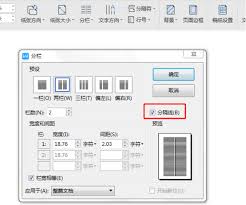
1. 打开wps文档:打开你的wps文档。
2. 定位光标:将光标移动到需要添加分割线的段落前或后。
3. 选择段落:选择需要添加分割线的段落或段落的一部分。
4. 应用边框:点击“开始”选项卡中的“边框”按钮,选择“下边框”或“上边框”来添加分割线。你也可以通过“边框和底纹”对话框进行更详细的设置。
无论是在word还是wps文档中,添加分割线都是一项简单而有效的排版技巧。通过掌握上述方法,你可以轻松地在文档中插入各种类型的分割线,提升文档的专业性和可读性。希望本文对你有所帮助!

在开始安装手机版deepseek之前,请确保您的手机已经连接到互联网,并且手机内存足够支持应用程序的运行。此外,建议您先了解deepseek的基本功能和使用场景,以便更好地利用这款软件。下载deepseek首先,打开您的手机应用商店(如appstore或goo
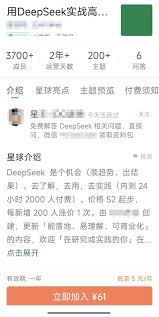
在当今快速发展的ai技术领域,deepseek作为一款备受瞩目的ai助手应用,以其强大的功能和全面的服务吸引了众多用户的关注。关于deepseek的下载是否需要付费的问题,本文将进行详细解答。deepseek的下载情况deepseek官方已经推出了适用于不同平

在当今信息爆炸的时代,写作不仅是一种表达自我、传递思想的方式,更是许多人职业发展和个人品牌建设的重要工具。deepseekai,作为一款先进的写作辅助工具,旨在帮助用户提升写作效率与质量,让每个人都能成为自己故事的精彩讲述者。以下是一篇深受用户喜爱的deeps

在编程的世界里,一个合适的字体大小不仅能提升编码效率,还能有效减少眼部疲劳。eclipse,作为广受欢迎的java集成开发环境(ide),自然也不会忽视这一细节。今天,就让我们一起揭开eclipse设置字体大小的神秘面纱,让你的编程之旅更加顺畅!为何调整字体大

全球首创双aideepseek通义千问赋能当贝智能鱼缸:重新定义未来水族生活在当今科技飞速发展的时代,智能家居产品正逐步渗透到我们生活的方方面面,而水族箱作为家庭装饰与观赏的重要元素,也迎来了前所未有的智能化变革。近日,当贝公司携手前沿ai技术,推出了全球首创

在当今这个信息爆炸的时代,教育领域正经历着前所未有的变革。传统的教学方式已难以满足现代学生的学习需求,而新兴技术的融入则为教育开启了全新的可能。deepseek,作为一款集人工智能、大数据分析于一体的创新教学辅助平台,正悄然改变着我们的教学模式,让学习变得更加
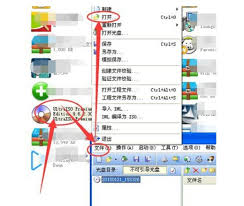
时间:2025/03/12

时间:2025/03/11
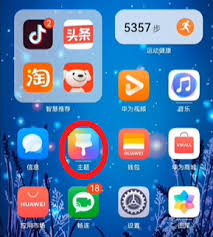
时间:2025/03/11
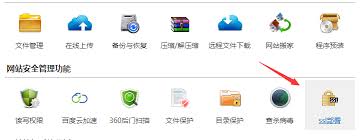
时间:2025/03/11
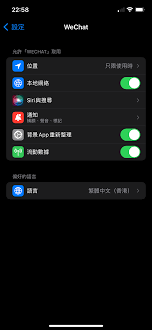
时间:2025/03/10

时间:2025/03/09
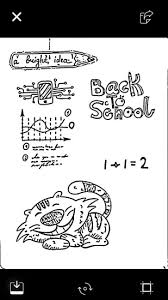
时间:2025/03/08

时间:2025/03/08

时间:2025/03/07

时间:2025/03/07